系统启动项设置 BIOS:启动顺序的关键调整
在电脑的使用过程中,有时需要根据实际情况调整系统的启动顺序,当需要从特定的设备(如U盘、光盘等)启动时,或者当系统出现引导问题时,就需要进入BIOS设置来调整启动项,本文将详细介绍如何在不同品牌的BIOS中设置系统启动项,帮助大家更好地掌握这一技能。
一、BIOS与启动项的基本概念
BIOS(Basic Input Output System,基本输入输出系统)是计算机启动时加载的第一个软件,它负责初始化硬件设备和加载操作系统,而启动项则决定了计算机在开机时首先尝试从哪个设备加载操作系统,正确设置启动项对于计算机的正常启动和运行至关重要。
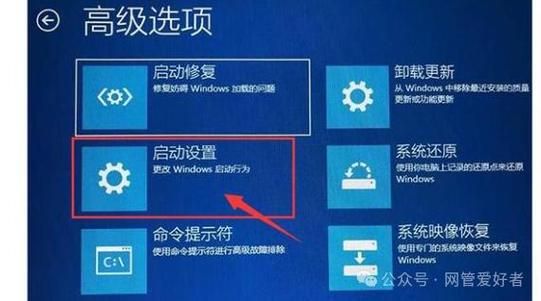
二、常见品牌BIOS设置启动项的方法
1、华硕主板BIOS:
进入BIOS设置:在电脑开机时,连续按Del或Delete键进入BIOS设置(同个品牌,不同型号的电脑,热键也有所不同,需要根据实际操作),电脑屏幕上会有提示信息,告知用户按下哪个键可以进入BIOS设置界面,常见的按键包括DEL、F2、F10和ESC。
设置启动顺序:在BIOS中找到“Boot”(启动)选项卡,在Boot Option Priorities(启动选项属性)下,通过方向键选择需要调整的启动设备(如硬盘、光驱、USB设备等),然后使用“+”和“-”键或F5/F6键来调整设备的优先级,将希望作为第一启动项的设备移到首位,要将固态硬盘设置为第一启动项,就在该选项上按下回车键,选择装有系统的盘,一般固态硬盘上面都标注有SSD字样或者品牌型号等。
保存并退出:调整完成后,按下F10键保存设置并重启计算机,在弹出的确认对话框中选择“Yes”(是)或“OK”(确定)以保存更改。
2、戴尔BIOS:
进入BIOS设置:重新启动计算机,并在开机过程中按下F2键进入BIOS设置。
导航至“Boot”(启动)选项:使用箭头键到达“Boot”选项,在这里会看到当前可用的启动设备列表。
设置启动顺序:找到“Boot Option Priorities”(启动选项属性)或“Boot Sequence”(启动序列)等类似选项,使用箭头键选择要调整的启动设备,然后按Enter键进入子菜单,如果需要添加新的启动项,通常会有一个“Add New Boot Option”(添加新启动项)的选项,按照提示选择要添加的硬盘或设备,然后保存更改。
保存并退出:完成设置后,按下F10键保存并退出BIOS设置,计算机将重新启动并应用新的启动顺序。
3、联想笔记本电脑BIOS:
进入BIOS设置:在开机过程中按下F2键或者Delete键进入BIOS设置界面(具体按键可能因型号而异)。
查找启动选项:在BIOS设置界面中,使用方向键导航至包含“Boot”(启动)、“Startup”(启动)或相关字样的选项卡或菜单项。
修改启动设备顺序:选中需要调整顺序的启动设备(如硬盘、光驱、USB设备等),使用上下箭头键将其移动到期望的位置,如果要将USB设备设为第一启动项,就将其移到列表顶部。
保存并退出:修改完成后,按下F10键保存设置并退出BIOS,有些联想笔记本可能在保存设置时会要求确认,选择“Yes”(是)即可。
三、注意事项
1、在进行BIOS设置之前,建议备份重要数据,因为错误的BIOS设置可能导致系统不稳定甚至无法启动。
2、小心谨慎地操作,确保了解每个选项的含义和影响,不正确的设置可能会对计算机造成不可逆的影响。
3、如果不确定如何更改BIOS设置,建议参考计算机的用户手册或咨询专业人士的建议。
不同品牌的BIOS虽然在界面和操作上略有差异,但基本的设置步骤是相似的,通过合理调整BIOS中的启动项设置,可以优化计算机的性能、管理硬件组件并增强系统安全性。